RAM belleği herhangi bir Mac cihazının motorudur. Yeterli alana sahip olduğunda optimum seviyede çalışır ancak sisteminizde uygulama belleği az sonrasında açma-kapama gibi temel işlevler de dahil olmak üzere işlevlerde yavaşlama oluyor.
Bu nedenle zaman zaman, görünürde bir neden yokken sabit disk alanınızı dolduracak istenmeyen dosya ve uygulamaları kaldırmak için temizleme işlevlerini çalıştırmanız önemlidir. Mac cihazının temizlenmesi, hızlı performansı desteklemek ve daha fazla dosyanın depolanmasına olanak sağlamak için de kullanışlıdır.
Bu yazıda, bakacağız Mac'imin ne kadar belleği var iki şekilde - bu, Apple menüsünü kullanmak ve ayrıca Yardımcı Uygulama Uygulamasını kullanmaktır. Son olarak, temizleme işlevini yönetmek için güvenilir ve etkili bir dijital çözüm olan Mac Cleaner'ı keşfedeceğiz.
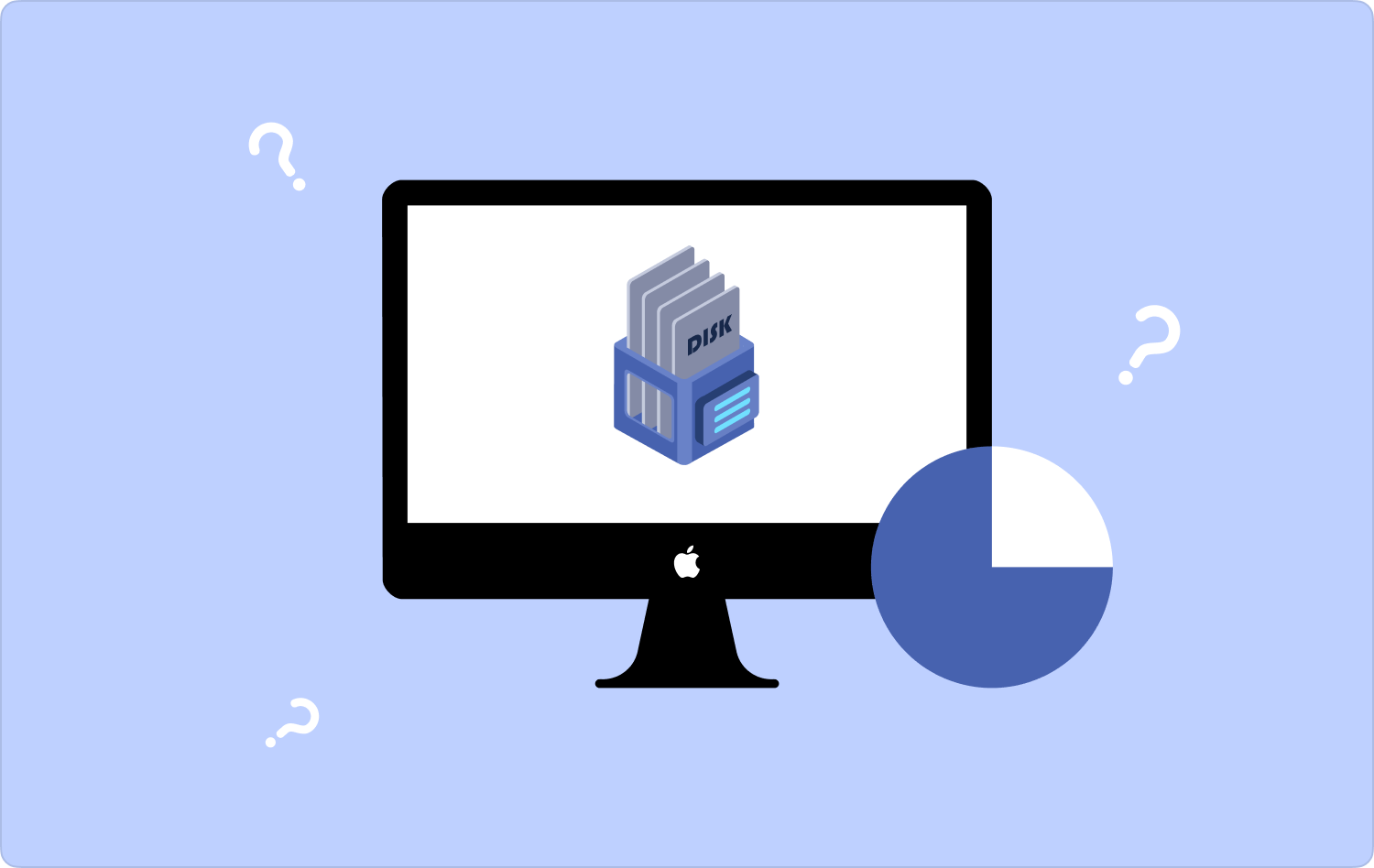
Bölüm #1: Apple Menüsünü Kullanarak Mac'te RAM Nasıl Kontrol EdilirBölüm #2: Yardımcı Uygulamayı Kullanarak RAM Kullanımı Nasıl Kontrol EdilirBölüm #3: Mac Cleaner Kullanarak Bellek Nasıl TemizlenirSonuç
Bölüm #1: Apple Menüsünü Kullanarak Mac'te RAM Nasıl Kontrol Edilir
Mac'imin ne kadar belleğe sahip olduğunu bilmek önemlidir; bu, işlevlerin neden aniden yavaşladığını size açıklayabilir ve ayrıca temizleme işlemini nasıl çalıştıracağınız konusunda size yol gösterir. Bellek alanını ve mevcut diğer depolama alanlarını da kontrol etmek için Apple menüsünü manuel olarak kullanabilirsiniz.
İşte bunu yapmanın basit yolu:
- Mac cihazınızda, Mac cihazının sürümüne bağlı olarak Apple menüsünü veya simgesini açın ve aşağı kaydırıp simgesine tıklayın. Bu Mac Hakkında.
- Listenin alt kısmındaki Bellek seçeneği ve bir görünüm elde edebileceksiniz. RAM cihazda bilmek istediğiniz diğer özelliklerin yanı sıra alan, işlemci ve Grafik.

Bunu akılda tutarak, sistemden temizlik ve hatta ne istediğinize dair ayık bir karar verebilirsiniz. Mac depolama alanınızı artırın sana hizmet etmediğinde.
Bölüm #2: Yardımcı Uygulamayı Kullanarak RAM Kullanımı Nasıl Kontrol Edilir
Mac aygıtındaki Yardımcı Program seçeneğinin, Mac'imin ne kadar belleğe sahip olduğunu bilmenize yardımcı olmak için de kullanışlı olduğunu biliyor musunuz? Artık bu, RAM alanını kaplayan temel işlevlerin dosyalarının ve uygulamalarının neler olduğuna dair kapsamlı bir rapora sahip olabileceğiniz bir seçenektir.
Hatta daha da ileri giderek mekan ve zamanın kullanıcılarını kayıt altına alıyor. Bu, cihazı neyin ve kimin kullandığına dair izler aramak istediğinizde insanların kullandığı şeydir. İşte RAM alanını yönetmek için kullanmanız gereken basit prosedür.
- Mac cihazını açın ve Go düğmesine basın ve aşağı kaydırın ve seçin kamu hizmetleri.
- Yan tarafta başka bir menü belirir ve Activity Monitor ve seçiniz Bellek Görünen menünün listesindeki Sekme seçeneği.
- Bu noktada cihazınızdaki tüm aktif ve aktif olmayan işlemlerin bir listesini ve ayrıca her birinin kapladığı hafızayı alacaksınız.
- Sürüme bağlı olarak bir noktada, bazı temizleme işlemlerini gerçekleştirmeniz gerekebileceği ihtimaline karşı bir bildirim göreceksiniz.
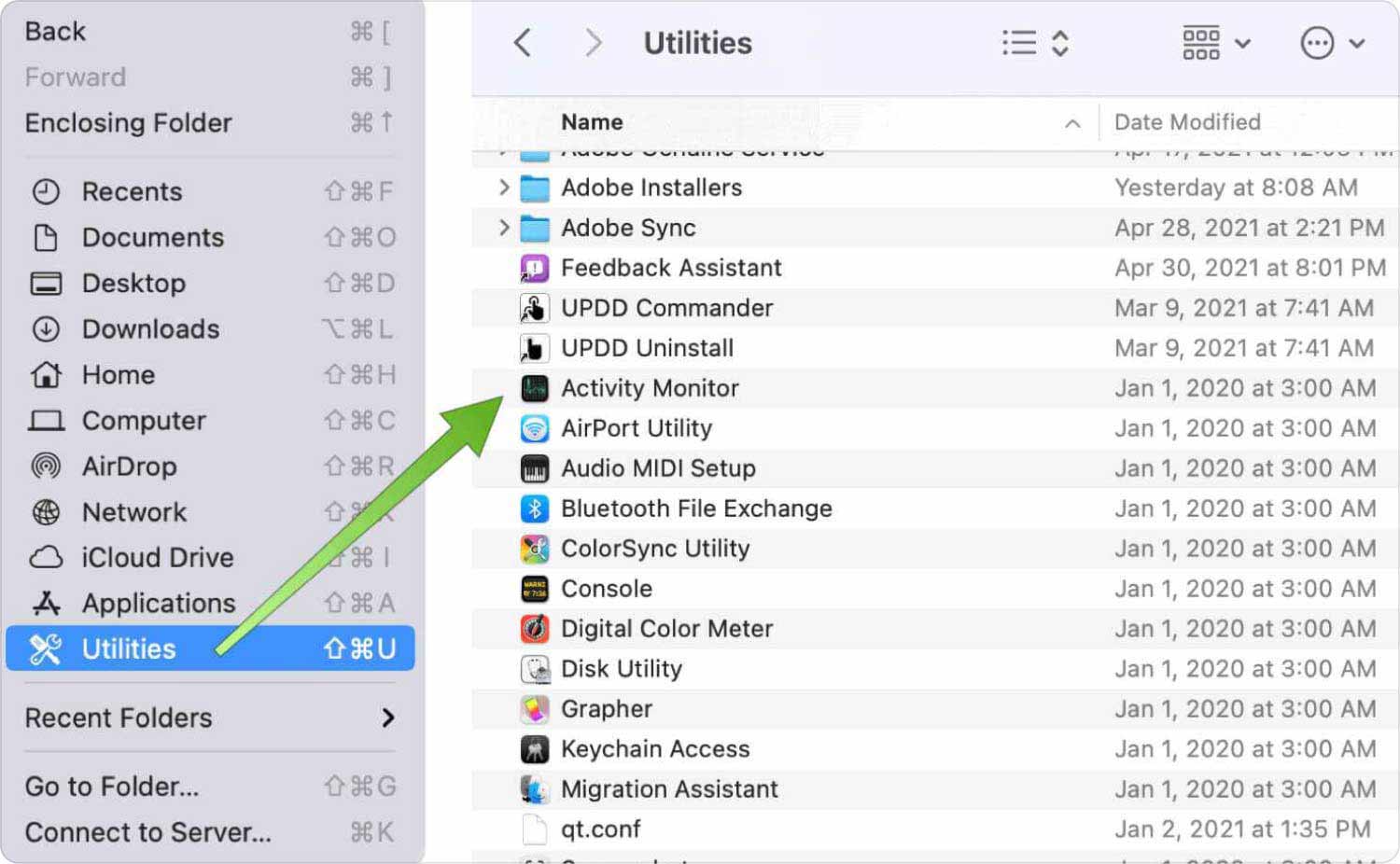
Mac'imin ne kadar belleğe sahip olduğuna ilişkin arayüzde hâlâ daha fazla seçeneğe ihtiyacınız var mı?
Bölüm #3: Mac Cleaner Kullanarak Bellek Nasıl Temizlenir
TechyCub Mac Temizleyici Mac'in tüm temizleme işlevlerini yönetmek için başvuracağınız uygulamadır. Bildikten sonra Mac'imin ne kadar belleği var, daha sonra gereksiz tüm dosyaları kaldırmak için onu kullanmanız gerekir.
Mac Temizleyici
Mac'inizi hızla tarayın ve gereksiz dosyaları kolayca temizleyin.
Disk kullanımı, CPU durumu, bellek kullanımı vb. dahil olmak üzere Mac'inizin birincil durumunu kontrol edin.
Basit tıklamalarla Mac'inizi hızlandırın.
Bedava indir
Araç seti, kullanıcı dostu bir platformda çalışır ve sistem dosyalarını koruyan bir araç seti ile birlikte gelir. Üstelik ister eski ister yeni olsun tüm Mac cihazlarını ve sürümlerini destekler. Araç setinin ek özelliklerinden bazıları şunlardır:
- İster önceden yüklenmiş olsun ister şu adreste mevcut olsun tüm uygulamaları kaldırır: App Store, arayüzde bulunan Uygulama Kaldırıcı sayesinde.
- Portalda desteklenen Önemsiz Temizleyici sayesinde alanı genişletmek için arayüzdeki gereksiz dosyaları, artık dosyaları, kopya dosyaları ve tüm gereksiz dosyaları kaldırır.
- Arayüzde bulunan Derin Tarayıcı sayesinde derinlerdeki depolama konumlarındaki gizli dosyaları tarar, tespit eder ve kaldırır.
- Arayüzdeki dosyaların bir listesine sahip olmanızı sağlayan bir Önizleme Modu içeren dosyaların seçici olarak temizlenmesini destekler.
- 500 MB'a kadar ücretsiz veri temizleme sağlar; bu, bu limit dahilinde olduğunuzda hiçbir şey ödemenize gerek olmadığı anlamına gelir.
Tüm gelişmiş özelliklere sahip olan bu uygulama en iyi şekilde nasıl çalışır?
- Mac cihazınızda Mac Cleaner'ı indirip yükleyin ve çalıştırın ve uygulamanın durumunu alana kadar bekleyin.
- Tıkla Çöp temizleyici Arayüzde görünen diğer özelliklerin listesinin sol tarafında, simgesine tıklayın. “Tarama” arayüzde görünen tüm dosyaların bir listesine sahip olmak için.
- Kaldırmak istediğiniz dosyaları seçin ve tıklayın. "Temiz" temizleme işlemini başlatmak için ve siz alana kadar bekleyin. "Temizlik tamamlandı" simgesi.

Bu, temizleme işlevlerini yönetmek için harici oturum açma ve entegrasyon gerektirmeyen oldukça basit bir uygulamadır.
İnsanlar ayrıca okur Mac Bellek Kullanımı Nasıl Azaltılır: Etkili Yollar 3'ün En İyi 2023 Mac Bellek Temizleyicisi
Sonuç
Bilmenin gücü vardır Mac'imin ne kadar belleği var. Biraz yer açmak için derinlemesine temizleme işlemlerini ne zaman çalıştırmanız gerektiğini bilmenize yardımcı olur ve ayrıca Mac cihazının neden birdenbire farklı davrandığını da bilmenizi sağlar.
Konu temizlik olduğunda, sizin için neyin işe yarayacağını seçme özgürlüğüne sahipsiniz. Yalnızca Mac Cleaner'a baktığımız kadarıyla, pazarda denemeniz ve pazarın sunduğu şeylerden en iyi şekilde yararlanmanız gereken başka dijital çözümler de var. Üstelik işlevleri kolaylıkla yönetme ve yürütme özgürlüğüne de sahipsiniz.
